XP、windows7虚拟机安装Mac OS X Lion 10.7 DP2详细教程(个人实战整理)
- 格式:doc
- 大小:358.50 KB
- 文档页数:10
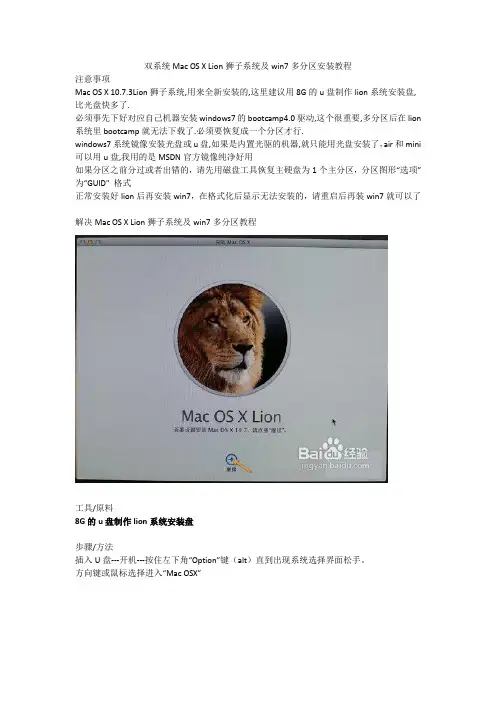
双系统Mac OS X Lion狮子系统及win7多分区安装教程注意事项Mac OS X 10.7.3Lion狮子系统,用来全新安装的,这里建议用8G的u盘制作lion系统安装盘,比光盘快多了.必须事先下好对应自己机器安装windows7的bootcamp4.0驱动,这个很重要,多分区后在lion 系统里bootcamp就无法下载了.必须要恢复成一个分区才行.windows7系统镜像安装光盘或u盘,如果是内置光驱的机器,就只能用光盘安装了,air和mini 可以用u盘,我用的是MSDN官方镜像纯净好用如果分区之前分过或者出错的,请先用磁盘工具恢复主硬盘为1个主分区,分区图形“选项”为“GUID" 格式正常安装好lion后再安装win7,在格式化后显示无法安装的,请重启后再装win7就可以了解决Mac OS X Lion狮子系统及win7多分区教程工具/原料8G的u盘制作lion系统安装盘步骤/方法插入U盘---开机---按住左下角“Option”键(alt)直到出现系统选择界面松手。
方向键或鼠标选择进入“Mac OSX”进入系统安装,根据个人需求选择语种!选择主硬盘,选择4个分区。
分区时注意分区顺序及格式:1 (MS-DOS(FAT))数据盘这里改名为DATA12(MS-DOS(FAT)数据盘这里改名为DATA23 (MS-DOS FAT) 改名bootcamp,用来装win74 (Mac OS 扩展(日志式))分区类型(选项)指定为“GUID分区表”用来安装Lion系统装好后不用进bootcamp分区安装win7!进入windows7安装后选择自定义,选自刚刚分出来的第3个分区改名叫bootcamp的那个分区,选择格式化这个分区,格式化后选择这个分区开始安装win7 !之后每次重启按住option选win7启动,直到安装完win7的bootcamp 驱动后,在win7里点开始-运行-输入bootcamp-启动它后选择启动磁盘,选择你要默认启动的系统,点重启就可以默认一直开机了。
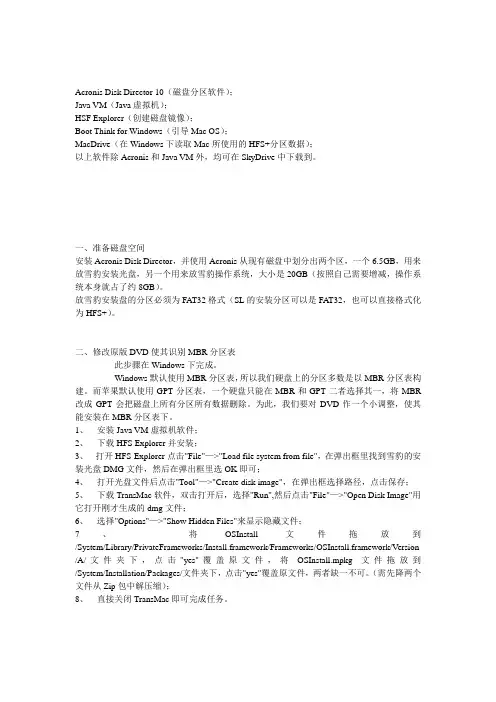
Acronis Disk Director 10(磁盘分区软件);Java VM(Java虚拟机);HSF Explorer(创建磁盘镜像);Boot Think for Windows(引导Mac OS);MacDrive(在Windows下读取Mac所使用的HFS+分区数据);以上软件除Acronis和Java VM外,均可在SkyDrive中下载到。
一、准备磁盘空间安装Acronis Disk Director,并使用Acronis从现有磁盘中划分出两个区,一个6.5GB,用来放雪豹安装光盘,另一个用来放雪豹操作系统,大小是20GB(按照自己需要增减,操作系统本身就占了约8GB)。
放雪豹安装盘的分区必须为FAT32格式(SL的安装分区可以是FAT32,也可以直接格式化为HFS+)。
二、修改原版DVD使其识别MBR分区表此步骤在Windows下完成。
Windows默认使用MBR分区表,所以我们硬盘上的分区多数是以MBR分区表构建。
而苹果默认使用GPT分区表,一个硬盘只能在MBR和GPT二者选择其一,将MBR 改成GPT会把磁盘上所有分区所有数据删除。
为此,我们要对DVD作一个小调整,使其能安装在MBR分区表下。
1、安装Java VM虚拟机软件;2、下载HFS Explorer并安装;3、打开HFS-Explorer点击"File"—>"Load file system from file",在弹出框里找到雪豹的安装光盘DMG文件,然后在弹出框里选OK即可;4、打开光盘文件后点击"Tool"—>"Create disk image",在弹出框选择路径,点击保存;5、下载TransMac软件,双击打开后,选择"Run",然后点击"File"—>"Open Disk Image"用它打开刚才生成的dmg文件;6、选择"Options"—>"Show Hidden Files"来显示隐藏文件;7、将OSInstall文件拖放到/System/Library/PrivateFrameworks/Install.framework/Frameworks/OSInstall.framework/Version /A/文件夹下,点击"yes"覆盖原文件,将OSInstall.mpkg文件拖放到/System/Installation/Packages/文件夹下,点击"yes"覆盖原文件,两者缺一不可。
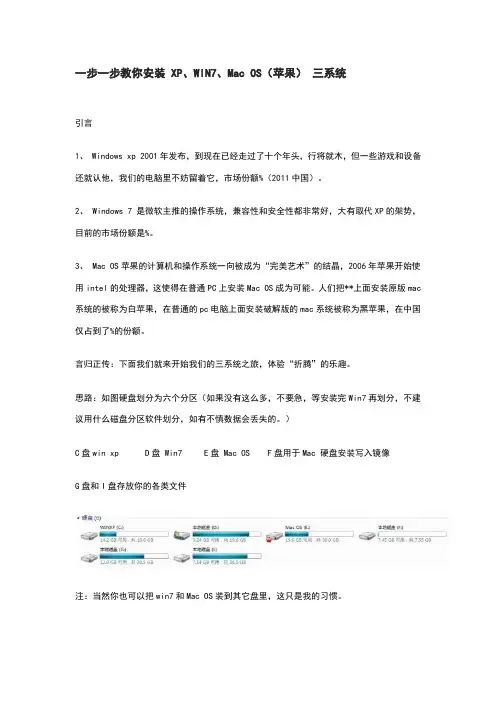
一步一步教你安装 XP、WIN7、Mac OS(苹果)三系统引言1、 Windows xp 2001年发布,到现在已经走过了十个年头,行将就木,但一些游戏和设备还就认他,我们的电脑里不妨留着它,市场份额%(2011中国)。
2、 Windows 7 是微软主推的操作系统,兼容性和安全性都非常好,大有取代XP的架势,目前的市场份额是%。
3、 Mac OS苹果的计算机和操作系统一向被成为“完美艺术”的结晶,2006年苹果开始使用intel的处理器,这使得在普通PC上安装Mac OS成为可能。
人们把**上面安装原版mac 系统的被称为白苹果,在普通的pc电脑上面安装破解版的mac系统被称为黑苹果,在中国仅占到了%的份额。
言归正传:下面我们就来开始我们的三系统之旅,体验“折腾”的乐趣。
思路:如图硬盘划分为六个分区(如果没有这么多,不要急,等安装完Win7再划分,不建议用什么磁盘分区软件划分,如有不慎数据会丢失的。
)C盘win xp D盘 Win7 E盘 Mac OS F盘用于Mac 硬盘安装写入镜像G盘和I盘存放你的各类文件注:当然你也可以把win7和Mac OS装到其它盘里,这只是我的习惯。
第一部分:安装XP系统相信你的电脑买回来,一定都是装好系统的了(xp或者vista,win7)。
如果不喜欢原来的系统了那就换一个吧!随便找一个安装光盘或者是镜像文件第二部分:安装Windows 7旗舰版准备工作:1、下载:win7 原版镜像所需要准备的软件下载(到4楼下载)a、win7种子GRMCULFRER_CN_DVD(强烈推荐:本人使用这个装了好多台机器了)b、MSDN微软原版Win7 sp1旗舰版32位2、下载:激活工具:WIN7Activation最好的一键完美激活开机无乱码。
一、安装过程:在XP系统下把D盘里的文件都剪切到G盘或I盘(如果你只有四个盘符就放在F盘),把D盘的文件系统转化为NTFS,因为Win7 只能装在NTFS分区,方法很简单,格式化D盘或在开始菜单的运行里输入“convert d:/fs:ntfs /v”引号内命令回车。
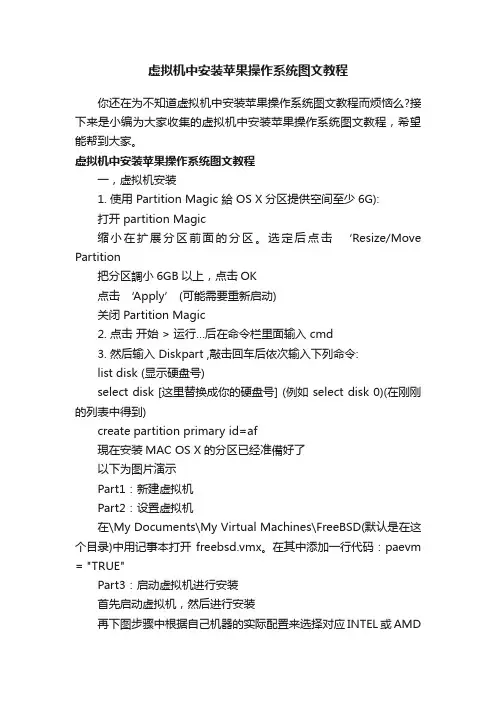
虚拟机中安装苹果操作系统图文教程你还在为不知道虚拟机中安装苹果操作系统图文教程而烦恼么?接下来是小编为大家收集的虚拟机中安装苹果操作系统图文教程,希望能帮到大家。
虚拟机中安装苹果操作系统图文教程一,虚拟机安装1. 使用 Partition Magic 給 OS X分区提供空间至少6G):打开 partition Magic缩小在扩展分区前面的分区。
选定后点击‘Resize/Move Partition把分区調小6GB以上,点击OK点击‘Apply’ (可能需要重新启动)关闭 Partition Magic2. 点击开始 > 运行…后在命令栏里面输入 cmd3. 然后输入 Diskpart ,敲击回车后依次输入下列命令:list disk (显示硬盘号)select disk [这里替换成你的硬盘号] (例如 select disk 0)(在刚刚的列表中得到)create partition primary id=af現在安装MAC OS X的分区已经准備好了以下为图片演示Part1:新建虚拟机Part2:设置虚拟机在\My Documents\My Virtual Machines\FreeBSD(默认是在这个目录)中用记事本打开freebsd.vmx。
在其中添加一行代码:paevm = "TRUE"Part3:启动虚拟机进行安装首先启动虚拟机,然后进行安装再下图步骤中根据自己机器的实际配置来选择对应INTEL或AMDCPU的补丁包,切忌多选和自己机器配置无关的内容进行了以上所有步骤后,开始安装,安装完之后系统会提示30秒之后重启,这时关闭虚拟机然后把chain0文件(在安装光盘中)复制到Windows的主分区根目录中.假如你的windows主分区为c,也就是說Cchain0最后在根目录下打开boot.ini(该文件是隐藏文件)再文件的最后加入以下一行代码: Cchain0="Mac OS X"Part4:最后步骤关闭虚拟机,用Boot Magic软件来设置启动磁盘分区最后重启,在进入OSX菜单时,迅速按F8,就可以看到菜单了,错过了的话会返回上一级BTW:关于虚拟机安装教程中是有一些可能需要注意的地方请参照以下修正操作方式操作以确保安装成功1。
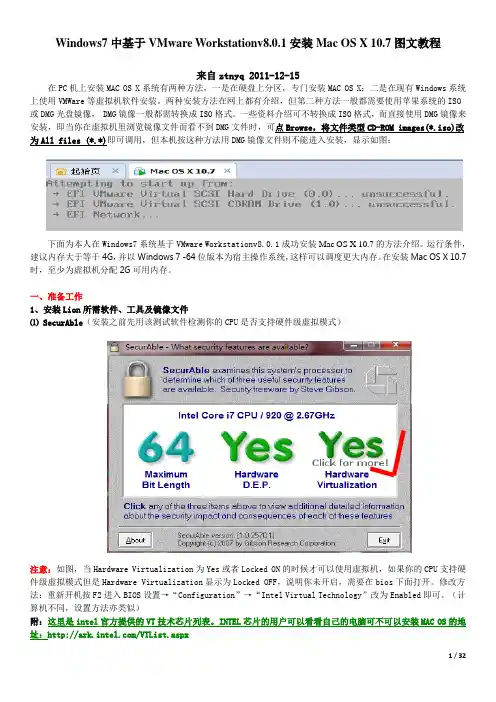
Windows7中基于VMware Workstationv8.0.1安装Mac OS X 10.7图文教程来自ztnyq 2011-12-15在PC机上安装MAC OS X系统有两种方法,一是在硬盘上分区,专门安装MAC OS X;二是在现有Windows系统上使用VMWare等虚拟机软件安装。
两种安装方法在网上都有介绍,但第二种方法一般都需要使用苹果系统的ISO 或DMG光盘镜像, DMG镜像一般都需转换成ISO格式。
一些资料介绍可不转换成ISO格式,而直接使用DMG镜像来安装,即当你在虚拟机里浏览镜像文件而看不到DMG文件时,可点Browse,将文件类型CD-ROM images(*.iso)改为All files (*.*)即可调用,但本机按这种方法用DMG镜像文件则不能进入安装,显示如图:下面为本人在Windows7系统基于VMware Workstationv8.0.1成功安装Mac OS X 10.7的方法介绍。
运行条件,建议内存大于等于4G,并以Windows 7 -64位版本为宿主操作系统,这样可以调度更大内存。
在安装Mac OS X 10.7时,至少为虚拟机分配2G可用内存。
一、准备工作1、安装Lion所需软件、工具及镜像文件⑴ SecurAble(安装之前先用该测试软件检测你的CPU是否支持硬件级虚拟模式)注意:如图,当Hardware Virtualization为Yes或者Locked ON的时候才可以使用虚拟机,如果你的CPU支持硬件级虚拟模式但是Hardware Virtualization显示为Locked OFF,说明你未开启,需要在bios下面打开。
修改方法:重新开机按F2进入BIOS设置→“Configuration”→“Intel Virtual Technology”改为Enabled即可。
(计算机不同,设置方法亦类似)附:这里是intel官方提供的VT技术芯片列表。
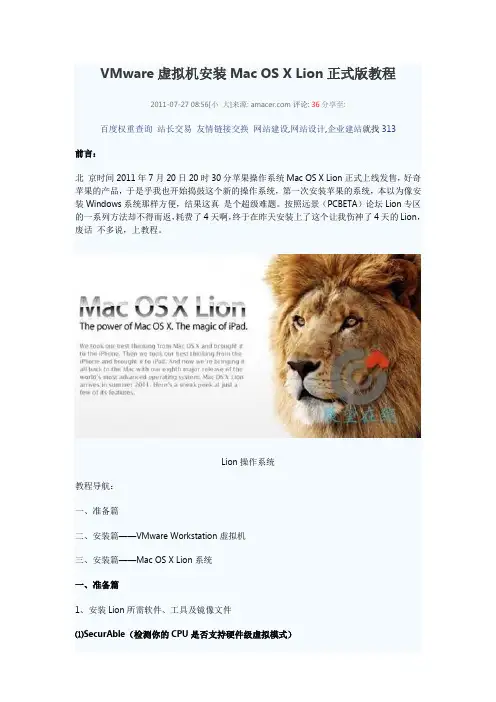
VMware虚拟机安装Mac OS X Lion正式版教程2011-07-27 08:56[小大]来源: 评论: 36分享至:百度权重查询站长交易友情链接交换网站建设,网站设计,企业建站就找313前言:北京时间2011年7月20日20时30分苹果操作系统Mac OS X Lion正式上线发售,好奇苹果的产品,于是乎我也开始捣鼓这个新的操作系统,第一次安装苹果的系统,本以为像安装Windows系统那样方便,结果这真是个超级难题。
按照远景(PCBETA)论坛Lion专区的一系列方法却不得而返,耗费了4天啊,终于在昨天安装上了这个让我伤神了4天的Lion,废话不多说,上教程。
Lion操作系统教程导航:一、准备篇二、安装篇——VMware Workstation虚拟机三、安装篇——Mac OS X Lion系统一、准备篇1、安装Lion所需软件、工具及镜像文件⑴SecurAble(检测你的CPU是否支持硬件级虚拟模式)注意:如图,当Hardware Virtualization为Yes或者Locked ON的时候才可以使用虚拟机,如果你的CPU支持硬件级虚拟模式但是Hardware Virtualization显示为Locked OFF,说明你未开启。
重新开机按F2进入BIOS设置→“Configuration”→“Intel Virtual Technology”改为Enabled即可。
(这个是联想Y560的设置方法,其他计算机同理)⑵VMware Workstation7.1.3 build-324285先安装VMware Workstation7.1.3(安装到C盘,因为后面的补丁文件打在C盘的),然后重启计算机后,关闭Windows任务管理器进程选项卡里VMware相关的进程,然后把汉化包里的文件复制到VMware安装文件夹下覆盖即可。
PS:VMware Workstation 7.1.4版本未测试,成功与否尚不清楚。

Windows下虚拟机安装Mac OS X —– VM12安装Mac OS X 10.11声明:本文来源为网络。
原文作者为:Hamber_Bao随着Iphone在国大行其道,越来越多的开发者涌入IOS开发大军中,但都苦于没有苹果机,本文即将介绍WIN虚拟MAC的教程。
一、工具:Mac OS X 10.11 镜像文件下载提取密码是dqbiunlocker208文件下载地址提取密码是b2acVM可自行百度下载,本文中用的是VM12二、基本步骤1.首先下载vmware workstation,以管理员身份运行,安装点击下一步即可。
注册码百度一堆。
2.unlocker208安装解压unlocker208文件,找到win-install.cmd文件,右键以管理员身份运行。
这一步骤很关键,决定了后续VM会不会识别出OS X。
我安装的时候,出现了VM 无法识别Mac OS X 的问题,找到了好多unlocker文件都没能解决,最后试了下208可以了。
3.载入Mac OS X 10.11选择典型,点击下一步选择安装程序光盘映像文件,点击选择CDR镜像文件路径如果第二部unlocker文件没有处理好的话,这个地方可能就不会出现Apple Mac OS X。
如果不行,可以多下载几个unlocker试试。
版本根据实际版本选择,我的是10.11.名称和安装位置自己定义一下点击下一步即可。
点击完成然后点击开启虚拟机。
出现这个错误,你需要找到你VM的根文件,找到根文件下的OS X xx.xx.vmx,右键用记事本方式打开,找到smc.present = “TRUE”,如下图。
在smc.present = “TRUE”后面,手动添加一句smc.version = 0。
如下图然后保存关闭,再重新启动虚拟机,就不会报错了。
我在安装的过程中,接下来又出现了蓝屏boot manager的现象,网上搜索了一下是我原来的镜像文件的问题,所以我又重新找到了现在的CDR镜像文件是可以安装成功的。
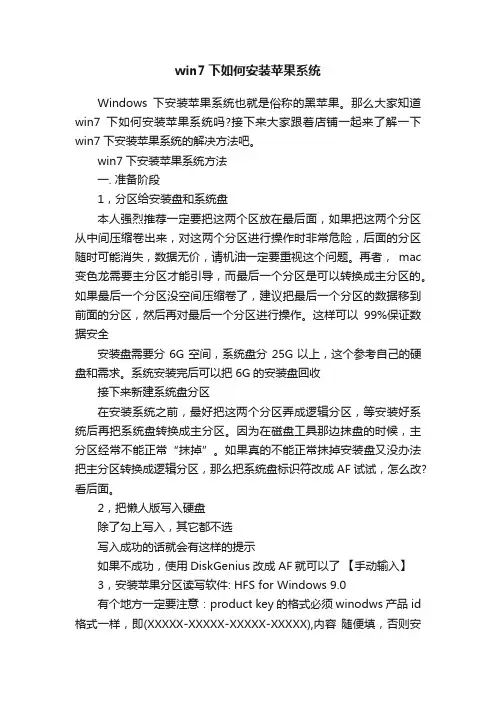
win7下如何安装苹果系统Windows下安装苹果系统也就是俗称的黑苹果。
那么大家知道win7下如何安装苹果系统吗?接下来大家跟着店铺一起来了解一下win7下安装苹果系统的解决方法吧。
win7下安装苹果系统方法一. 准备阶段1,分区给安装盘和系统盘本人强烈推荐一定要把这两个区放在最后面,如果把这两个分区从中间压缩卷出来,对这两个分区进行操作时非常危险,后面的分区随时可能消失,数据无价,请机油一定要重视这个问题。
再者,mac 变色龙需要主分区才能引导,而最后一个分区是可以转换成主分区的。
如果最后一个分区没空间压缩卷了,建议把最后一个分区的数据移到前面的分区,然后再对最后一个分区进行操作。
这样可以99%保证数据安全安装盘需要分6G空间,系统盘分25G以上,这个参考自己的硬盘和需求。
系统安装完后可以把6G的安装盘回收接下来新建系统盘分区在安装系统之前,最好把这两个分区弄成逻辑分区,等安装好系统后再把系统盘转换成主分区。
因为在磁盘工具那边抹盘的时候,主分区经常不能正常“抹掉”。
如果真的不能正常抹掉安装盘又没办法把主分区转换成逻辑分区,那么把系统盘标识符改成AF试试,怎么改?看后面。
2,把懒人版写入硬盘除了勾上写入,其它都不选写入成功的话就会有这样的提示如果不成功,使用DiskGenius改成AF就可以了【手动输入】3,安装苹果分区读写软件: HFS for Windows 9.0有个地方一定要注意:product key的格式必须winodws产品id 格式一样,即(XXXXX-XXXXX-XXXXX-XXXXX),内容随便填,否则安装好 HFS for Windows 9.0 后还是无法读写苹果分区。
安装好后重启,然后就可以在我的电脑就可以看到安装盘4,安装引导变色龙到crazybirdy大的帖子下载,如果你不想花PBB,可以使用本帖已经下载好的wowpc。
注意,只有1928版本以上的变色龙才支持mt lion,很多人不知道在选择安装盘后闪屏重启就是因为变色龙版本太低。
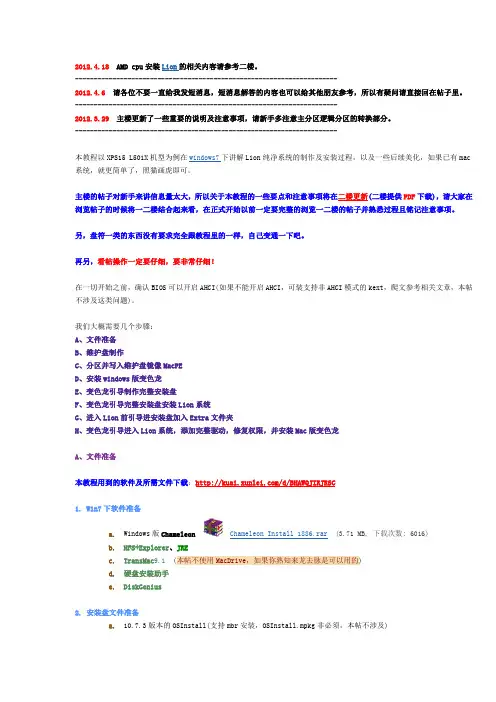
2012.4.18 AMD cpu安装Lion的相关内容请参考二楼。
----------------------------------------------------------------------2012.4.6 请各位不要一直给我发短消息,短消息解答的内容也可以给其他朋友参考,所以有疑问请直接回在帖子里。
----------------------------------------------------------------------2012.3.29 主楼更新了一些重要的说明及注意事项,请新手多注意主分区逻辑分区的转换部分。
----------------------------------------------------------------------本教程以XPS15 L501X机型为例在windows7下讲解Lion纯净系统的制作及安装过程,以及一些后续美化,如果已有mac 系统,就更简单了,照猫画虎即可。
主楼的帖子对新手来讲信息量太大,所以关于本教程的一些要点和注意事项将在二楼更新(二楼提供PDF下载),请大家在浏览帖子的时候将一二楼结合起来看,在正式开始以前一定要完整的浏览一二楼的帖子并熟悉过程且铭记注意事项。
另,盘符一类的东西没有要求完全跟教程里的一样,自己变通一下吧。
再另,看帖操作一定要仔细,要非常仔细!在一切开始之前,确认BIOS可以开启AHCI(如果不能开启AHCI,可装支持非AHCI模式的kext,爬文参考相关文章,本帖不涉及这类问题)。
我们大概需要几个步骤:A、文件准备B、维护盘制作C、分区并写入维护盘镜像MacPED、安装windows版变色龙E、变色龙引导制作完整安装盘F、变色龙引导完整安装盘安装Lion系统G、进入Lion前引导进安装盘加入Extra文件夹H、变色龙引导进入Lion系统,添加完整驱动,修复权限,并安装Mac版变色龙A、文件准备本教程用到的软件及所需文件下载:/d/BHAWQJIRJRSC1. Win7下软件准备a. Windows版Chameleon Chameleon Install 1886.rar(3.71 MB, 下载次数: 6016)b.HFS+Explorer、JREc.TransMac9.1 (本帖不使用MacDrive,如果你熟知来龙去脉是可以用的)d.硬盘安装助手e. DiskGenius2. 安装盘文件准备a. 10.7.3版本的OSInstall(支持mbr安装,OSInstall.mpkg非必须,本帖不涉及)b.根目录放置Extra文件夹,其目录结构如下:Extra/dsdt.aml (非必需, 假如碰到AppleACPIPlatform.kext、IOPCIFamily.kext的错误请尝试加上自己的dsdt)Extra/org.chameleon.Boot.plist(1105版变色龙起,之前版本请用com.apple.Boot.plist)Extra/smbios.plist(非必需)Extra/Extensions/AppleACPIPS2Nub.kextExtra/Extensions/ApplePS2Controller.kextExtra/Extensions/FakeSMC.kextExtra/Extensions/NullCPUPowerManagement.kext NullCPUPowerManagement.kext.zip(28.55 KB, 下载次数: 956)(dsdt及org.chameleon.Boot.plist参数请自备,完全用我提供的有可能会使你的机器引导失败出现五国)。
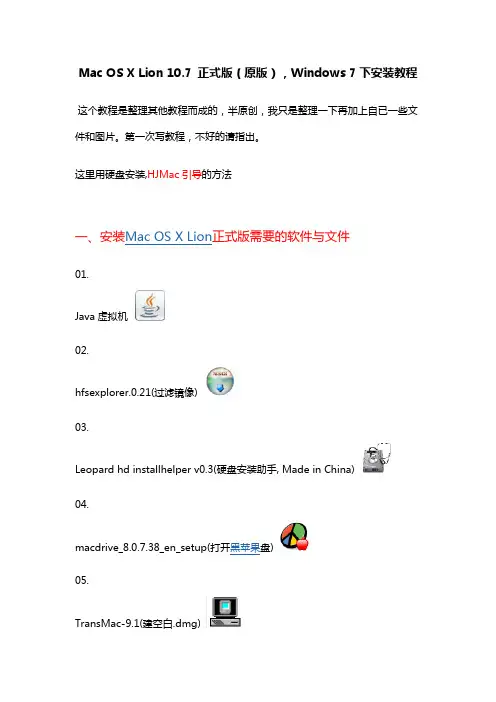
Mac OS X Lion 10.7 正式版(原版),Windows 7下安装教程 这个教程是整理其他教程而成的,半原创,我只是整理一下再加上自已一些文件和图片。
第一次写教程,不好的请指出。
这里用硬盘安装,HJMac引导的方法一、安装Mac OS X Lion正式版需要的软件与文件01.Java虚拟机02.hfsexplorer.0.21(过滤镜像)03.Leopard hd installhelper v0.3(硬盘安装助手, Made in China) 04.macdrive_8.0.7.38_en_setup(打开黑苹果盘)05.TransMac-9.1(建空白.dmg)06.OSInstall(替换文件)07.HJMac(引导)09.Mac OS X Lion.dmg(狮子10.7正式版)10.TonPE(设置活动分区)二、安装MAC OSX 10.7 Lion的系统需求01. 主板:BIOS开启AHCI (最好在安装Lion之前把主板的AHCI功能驱动做好)因为有些电脑还起AHCI功能后就进不了原来的系统了,如果真进不了不用怕,再进BIOS改回IDE就行了02.CUP:Intel I 系列一般能直接安装,AMD的需要破解内核,但目前制作破解内核的作者暂时隐退。
三、开始制作MAC OSX 10.7 Lion的安装硬盘(所有操作都在Win7下进行)(XP用DiskGenius或其他硬盘工具分区)原理:在Win 7透过BaseSystem.dmg取得Mac磁盘工具 恢复正确的安装盘。
操作步骤一建立3个分区,5G、9G、1G(全都不要格式化)。
将透过 9G + 1G 制作 5G 的Lion完整安装硬盘,安装10G 硬盘空间(9G + 1G合并)。
9G可按个人需求改,19·29·39……。
因为提取的BaseSystem.dmg,硬盘安装助手写入硬盘后,只有 1.6x GB可用空间,无法存放 2.75 GB的/Packages文件夹,故本文将透过写入9G分区硬盘后,取得Mac磁盘工具 恢复大小 5.0 GB的Lion正确安装盘,并可存放2.75GB的/Packages 文件夹。
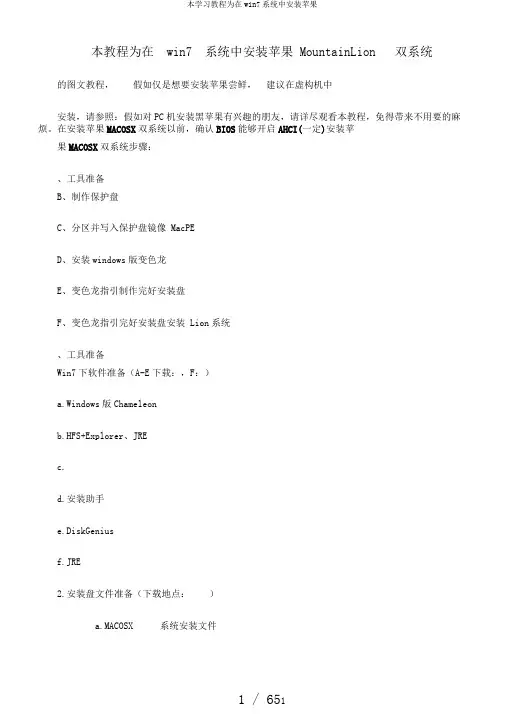
本教程为在win7 系统中安装苹果 MountainLion 双系统的图文教程,假如仅是想要安装苹果尝鲜,建议在虚构机中安装,请参照:假如对PC机安装黑苹果有兴趣的朋友,请详尽观看本教程,免得带来不用要的麻烦。
在安装苹果MACOSX双系统以前,确认BIOS能够开启AHCI(一定)安装苹果MACOSX双系统步骤:、工具准备B、制作保护盘C、分区并写入保护盘镜像 MacPED、安装windows版变色龙E、变色龙指引制作完好安装盘F、变色龙指引完好安装盘安装 Lion系统、工具准备Win7下软件准备(A-E下载:,F:)a.Windows版Chameleonb.HFS+Explorer、JREc.d.安装助手e.DiskGeniusf.JRE2.安装盘文件准备(下载地点:)a.MACOSX 系统安装文件b.根目录搁置Extra文件夹,其目录构造以下:Extra/dsdt.aml (非必需,若是遇到、的错误请试试加上自己的dsdt)(1105版变色龙起,以前版本请用)(非必需)c. App、、和Frameworks&PrivateFrameworks(制作保护盘需要)。
d.MacOSX 镜像(下载:)B、制作保护盘安装jre,以后安装。
用7-zip提取至文件夹,以后会在下获得提取。
翻开HFS+Explorer,点file-loadfilesystemfromfile,载入方才解压获得的,弹出对话框选择Apple_HFS 后点确立4.提取、mach_kernel及Packages文件夹,提取到Temp目录,弹出对话框选是。
5. 用HFSExplorer 载入,翻开菜单Tools-Creatediskimage...从头打包成立新的可写盘dmg,命名为文件夹下边BaseSystem-Install,保存在Temp6.替代Osinstall,搁置Extra、mach_kernal、及Packages文件夹。
Windows7 VMware虚拟机安装Apple Mac OSX v10.7 Lion2012-01-12 22:12前几天突然想起来在虚拟机里装个苹果系统玩玩,结果上网找了一堆教程、资料,忙活一上午,这系统也没装上。
最后就在将要放弃的时候,看到一个“很不靠谱”的文章,之所以说不靠谱,是刚开始觉得文章写得乱七八糟,并且不详细。
但是,就当我想死马当作活马医,最后试试不行就不玩了的心态下,竟然就是按照这篇文章里缩写的,简单的就装上了,并且运行都非常良好。
所以,不要看别的教程了,按照我下边的步骤来,轻松拥有MacOS~~首先,我电脑是Windows7(x64)的系统,用的是8.0.1的VMware和10.7的MacOS,下载地址就不提供了,网上随便搜就能搜到。
下面是关键了,默认情况下好像VMware真是可以支持安装MacOS的,毕竟它也就是个Unix的东西,跟FreeBSD 差不多,但是在Windows下的VMware里装MacOS还是要改很多东西,而且说实话,我改了半天也没成功,所以才觉得有必要把我的安装过程记录下来。
重点来了——下载unlock-all-v102.zip,这是个什么呢?补丁。
什么补丁呢?虚拟机的补丁。
虚拟机的什么补丁呢?其实这里有说明,但是是英文的,看得懂的话,就好办了,看不懂怎么办呢……就说它是个BIOS 吧,谁用谁知道,不用不知道,一用就知道。
解压出来之后是几个文件夹,有用的是tools文件夹里的darwin.iso,windows文件夹里的3个文件,以及readme.txt。
readme看的懂的话,我下边可以省略100字。
开始了~一、先别运行VMware,因为要给它打补丁了。
右键刚才解压出来的windows文件夹里的install,然后点“以管理员身份运行”。
二、如果下载的安装镜像是dmg格式的,那么再下载一个UltraISO,把dmg格式转成ios格式。
三、运行VMware Workstation,新建一个虚拟机选“标准”用刚才转换的那个iso文件这里你会惊奇的发现,原来并没有Apple Mac OS X这个选项,这就是刚才打的补丁的作用之一。
手把手教你windows虚拟机安装MacOSMac OS(OS X)是苹果为Mac开发的桌面操作系统。
延续iOS简洁的界面,内置的App Store可以直接下载应用。
如果你手头有iOS 设备可以无缝接入体验。
Mac OS一切都好,但是Mac设备售价比较昂贵,今天小编教大家在win环境下虚拟机安装Mac OS。
这是最低成本也是最省事简单的体验Mac OS教程。
先来看一下效果图1你需要1、一台配置比较高的win系统PC(建议8GB内存、60GB硬盘空间,CPU需要支持虚拟化VT-x)2、VMware、Unlocker补丁、Mac OS映像文件(在公众号内回复虚拟机,获得所需软甲下载地址)3、Apple ID4、一颗折腾的心2检测你的电脑CPU是否支持虚拟化虚拟机安装macOS,电脑CPU必须支持虚拟化(VT-x)下载检测工具Securable(工具上述百度网盘链接中)打框的项如果不是显示Yes,有两种可能:1、CPU不支持虚拟化...2、主板BIOS中,VT的开关未开启...3安装VMware解压安装下载文件中的VMware12安装过程很简单,一路下一步直到安装结束(检测更新可以关闭)点击许可证,输入同文件夹中的序列号,激活后重启电脑。
4安装虚拟机补丁解压Unlocker208.rar文件(需放置无中文路径位置)右键以“管理员身份运行”打开自动弹出运行窗口结束后自动关闭5创建虚拟机打开刚才安装的VMware软件点击主界面的创建虚拟机选择“典型(推荐)”接着选择操作系统映像文件一般映像文件为iso格式,此次我们采用懒人版cdr映像在下载文件中提供了Mac OS10.12和OS X10.11两个版本供选择(注意勾选任意文件*.*,才能识别cdr文件)我们以OS X10.11来演示选择映像文件后,选择虚拟机的系统平台选择Apple Mac OS X,版本选择10.11,然后点击下一步命名虚拟机,并选择存储位置指定虚拟磁盘大小VMware建议40GB,如果你打算长时间使用,建议60GB起步勾选“将虚拟磁盘拆分为多个文件”,然后点击下一步确定虚拟机配置点击“自定义硬件”,流畅运行OS X自少需要4GB运行内存小编为虚拟机分配了8GB运行内存完成后,点击关闭调整参数设置这个时候,虚拟机配置已经完成但是点击开启会报错,需要修改一下参数在你选择的虚拟机位置找到“OS X10.11.VMX”文件右键以记事本打开打开后,在smc.present = 'TRUE'这一行,在它后面添加一行,内容为smc.version = 0,保存退出。
win7上安装MACOSXwin7上安装MAC OS X安装必备:硬件:一台拥有支持虚拟技术的64位双核处理器和2GB以上内存的PC。
DMGdarwin300 darwin300darwin300.rar (52 K) 下载次数:__ 或者Rebel EFI Rebel EFI RebelEFI.rar (55 K) 下载次数:__ 引导光盘ISO镜像文件首先安装好VMWare Workstation 7.0。
使用File-New-Virtual Machine创建一个虚拟机,在选择操作系统时选择Other-FreeBSD 64-bit。
CPU设置1核可以,2核也可以,如果你是双核CPU,建议你分配1个核;内存建议设置为1024MB,如果你的物理内存够大也可以多给些;硬盘最少分配15GB,太小则无法进行安装,如果你还想多装些软件,建议多分配一些。
最后一步可以在Customize Hardware选项里把软驱删除,因为这个用不上。
创建好之后,需要你在刚建立的虚拟机目录下找到一个扩展名为.vmx的文件,用记事本打开,找到guestOS = “freebsd-64"一行,将引号里的freebsd-64改为darwin10,改完是guestOS = "darwin10",保存修改后的文件。
做了这一步,在这个虚拟机的Options-General选项下就可以看到操作系统版本显示为:MAC OS X Server 10.6,如下图所示。
仍显示为FreeBSD 64-bit的需要重启一下VMWare。
win7上安装MAC OS X如果运行不了后面介绍的MAC OS X安装程序,很可能是忽略了这步或者修改错了。
接下来我们就要开始安装了。
安装的第一步是用Darwin.iso 或者Rebel EFI.iso镜像进行引导。
先装载镜像文件:在刚才建立的虚拟机Settings-Hardware中,选择CD/DVD(IDE)设备,选择右侧的Use ISO image file,点Browse加载Darwin.iso或者Rebel EFI.iso。
VMware虚拟机安装Mac OS X Mountain Lion 10.8.2所需文件:1、Vmware 9.01版下载:点击进入2、Vmware 9.01版汉化文件:点击进入3、VMware Workstation 破解安装mac os补丁:点击进入4、Mac OS X Mountain Lion 10.8.2下载:点击进入5、虚拟机VMTOOLS darwin:点击进入(非必须,官方完整版虚拟机已包含)具体步骤:1、安装VMware虚拟机,安装后,复制汉化包中的文件到虚拟机安装目录中覆盖同名文件,如果提示无法覆盖,在任务管理器中结束vm开头的几个进程后重试覆盖2、下载并解压vm mac OS补丁,在windows文件夹中右键点击【install.cmd】文件,选择window7管理员运行,完成后重启一下电脑3、新建虚拟机4、选择自定义(高级),下一步5、直接下一步6、选我以后再安装操作系统,然后下一步7、选中APPLE MAC OS X,然后选择10.8 64bit8、设置一个虚拟机名字,名字可以随便起,然后设置一个存放虚拟机文件的目录,记住放到一个新的文件夹中,不要乱放,安装后会释放很多文件9、设置CPU的数量10、设置内存,别设置的太小11、ADSL猫直接连的选择NAT,局域网选择桥接12、下面几步直接选择继续13、选择单个文件存储虚拟磁盘,尽量别低于40G,然后记得选择下面的:单个文件存储虚拟磁盘14、直接选择继续15、点编完成,现在虚拟机就算创建完成了,下面即使一些对这个虚拟机的设置以及装系统了16、点编辑虚拟机设置17、点击硬盘---高级----设置为SCSI 0:818、删除软驱19、勾选显示器中的3D图形加速20、点击CD/DVD,选择使用ISO映像文件,点击右侧的浏览21、上面提供的是cdr格式的懒人版安装包,所以默认是看不到的,选择所有文件就可以看到了,选中,然后确定关闭虚拟机编辑22、点击打开虚拟机电源,就可以开始苹果系统的安装了23、选择简体中文24、在这一步的时候不要着急点继续,点击上面的实用工具,选择磁盘工具25、选中磁盘,在分区布局处可以选择分几个分区,我一般都是分一个,白苹果也是就一个分区26、选择好分区后,在右边的名称输入名字,如果是分多个区的话,设置一下下面的大小,然后但应用创建分区27、在弹出的对话框中选择分区28、刚才分完区后,左侧会出现你刚才设置的名字的一个分区,点中,,右边的标签选择抹掉,然后右下角选择抹掉,抹掉后点击左上角的红色按钮关闭窗口29、点击继续30、点击我同意31、点击一个刚才分的区,出现绿色向下箭头后,点击安装32、安装中,我这显示需要21分钟左右33、安装成功后,会提示重启,10秒钟后会自动重启。
[Windows 7] 如何在虛擬機器中安裝Mac OS XLion (10.7) (一: 準備篇)[Windows 7] 創建一個"可開機的" Mac OS X Lion(10.7) 安裝映像檔(可直接用於Intel 平台上Windows 7 的VMware 或是VirtualBox 安裝Lion)這篇文章,只是為了"能直接在Intel 平台上Windows 7 的VMware 安裝Lion" 而準備一個可在VMware 中直接開機的Image File (vmdk格式)而已,而且是直接用Mac OS X Lion 的原版.Dmg 檔來做成的。
我所能下載到的Dmg檔,安裝後是build 11A511,應該是正式版。
開始準備需要的平台及檔案:1.需要有一個可以工作的Mac OS X Snow Leopard 平台,而且也已經裝好VMware Tools,也就是要利用Mac OS X 10.5 以上的平台來做這個Image File,可以參考前一篇文章: /jetstudio/blog/48459024。
2.原版的Lion 安裝 .Dmg 映像檔,下載網址可以參考:/topics/2899396是的,又是 的電驢下載,下載也很快!應該是正式版,因為下載位置的資訊是寫"v10.7 Final Retail"。
安裝完看到的是build 11A511。
[Updated].如果本身沒有Mac 系統可以製作供安裝Lion 的可開機 .vmdk 檔,可以直接下載這個"[Mac.OS.X.Lion.虛擬機鏡像].Bootable.vmdk.For.VMware.iso"(電驢下載),然後再參照VMware篇或是VirtualBox篇安裝即可。
O K,平台、檔案都備齊了之後,可以開始正式工作:1.首先,需要在VMware 裡建立一個5G 的虛擬磁碟(vmdk),就在之前安裝好的Mac OS X 10.6.8 裡,新增一個5G 的虛擬磁碟。
[教程]XP虚拟机安装Mac OS X Lion 10.7 DP2详细教程先下载Mac OS X Lion 10.7 DP2直接安装版。
下载地址:/viewthread-874098-1-1.html 在下载VMware Workstation_7.13绿色安装版:
/file/aqpu16nx#
VMware_Workstation_7.13.rar
安装虚拟机全部按照默认方式直接完成安装。
安装完成先不要运行虚拟机。
需要打虚拟机MAC补丁:
下载补丁:WM_Mac.rar(48.55 KB, 下载次数: 31952)
下载安装解压直接双击windows安装补丁
成功后面在运行虚拟机,安装图片操作,图片可以点击放大。
完成后,先关闭虚拟机。
在替换创建的虚拟机bios文件。
下载bios文件:WM_BIOS.zip(3.22 KB, 下载次数: 7226)
解压。
将文件名改和你创建的虚拟机文件相同。
替换文件后,运行虚拟机。
设置光盘iso文件,指定到下载好的光盘镜像。
按确定之后,启动虚拟机就可以安装lion了。
启动有几秒黑屏现象。
耐心等待安装界面出现。
打开实用工具--磁盘工具--抹掉
最后安装虚拟机显卡驱动:
这里下载:VMsvga2_v1.2.3.rar(220.93 KB, 下载次数: 9866)。